【超详细】Mac 读取移动硬盘速度很慢的原因及解决方法
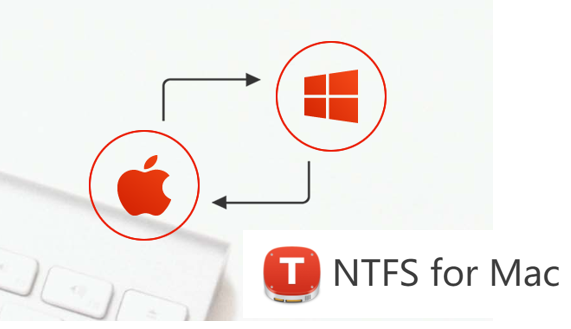
移动硬盘可以存储和传输不同设备的数据,是个十分实用的便携式存储设备,其优点是存储量大、传输速度快。很多用户在使用移动硬盘进行数据传输时会遇到速度缓慢的问题,尤其是在处理大型文件或备份数据时更为明显。这会极大的降低工作效率,耗费很多工作时间。
本文将深入探讨“Mac 读移动硬盘很慢”的原因,帮助用户优化 Mac 读取移动硬盘的速度,并且教大家 Mac 如何读取移动硬盘。
一、Mac 读取移动硬盘速度缓慢的原因

1、移动硬盘文件系统错误或出现故障
随着移动硬盘的使用时间增长,可能会出现坏扇区或者文件系统错误,也可能出现其他硬盘故障问题,这可能会影响到移动硬盘的读写、传输速度。通常可以使用 Mac 系统中的磁盘工具进行修复。

2、电脑内存不足或同时运行硬盘中的多个应用程序
在读取移动硬盘数据时,需要占用一定的内存资源。如果 Mac 电脑同时运行多个应用程序,占用了过多内存,会导致 Mac 电脑无足够内存读取磁盘数据。此时可能会出现卡顿、读取速度过慢等问题。若移动硬盘上保存了大量的照片、视频和音频文件等文件,又或者是运行了移动硬盘中的多个应用,同时还在传输文件或进行其他操作,都会导致移动硬盘读取缓慢。
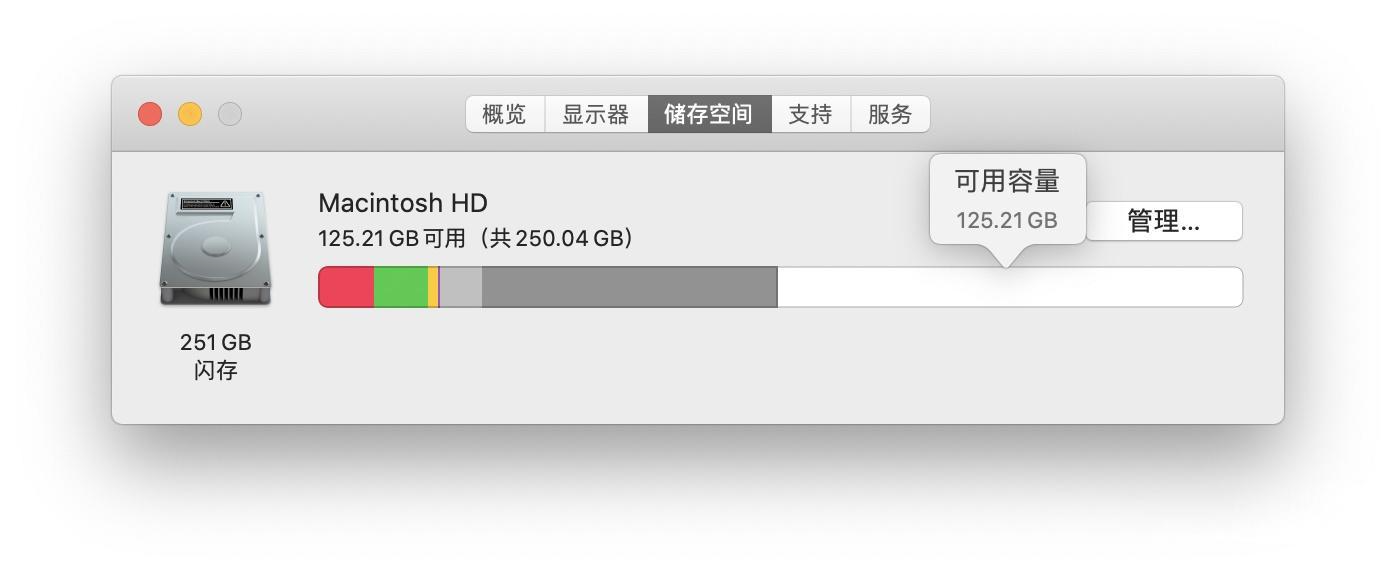
3、USB 端口电力不足
如果您的移动硬盘能够正常连接至 Mac 电脑,也可以查看文件,但运行缓慢,有可能是电力不足的原因。有一些移动硬盘正常运行的电力需求超过了 USB 接口能够提供的电力,因为不同的移动硬盘需要不同的启动和运行电流。
4、文件系统格式问题
硬盘格式的不兼容是一个主要原因。Mac 系统主要支持 APFS 或 HFS+格式,而许多移动硬盘默认格式通常为 NTFS 或 ExFAT。这就导致 Mac 在读取这些格式的硬盘时需要通过额外的文件系统驱动,从而降低了读写速度。Mac 系统对 NTFS 格式会有不兼容的问题。虽然 Mac 系统能读取 NTFS 移动硬盘,但功能不稳定,容易出现读取速度过慢的问题。
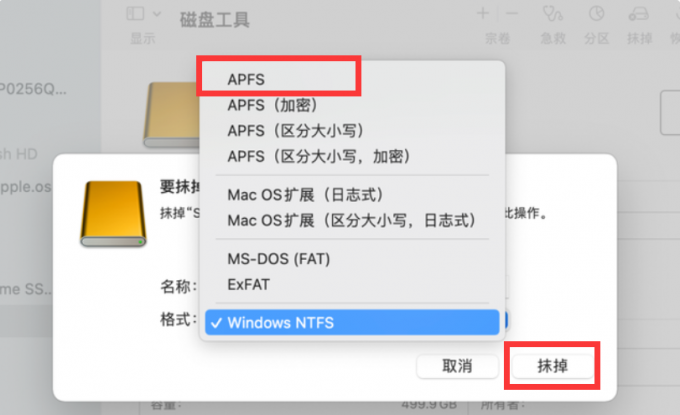
5、接口类型不兼容
接口类型也是影响速度的一个因素。Mac 电脑的接口类型(如 USB-C,Thunderbolt 等)与移动硬盘的接口必须兼容。如果接口不匹配,如使用了旧式的 USB 2.0 硬盘连接到支持 Thunderbolt 3 的 Mac,其传输速度就远低于使用 USB 3.0 或 Thunderbolt 接口的设备。使用拓展坞或使用与 Mac 接口匹配的硬盘可以解决这一问题。对于支持更高速接口的 Mac 电脑,匹配的硬盘可以显著提升传输速度。

另外,Mac 的系统设置中的某些配置,如启用了硬盘睡眠功能,也可能影响到读取速度。硬盘每次从睡眠状态唤醒时,都可能暂时降低响应速度。
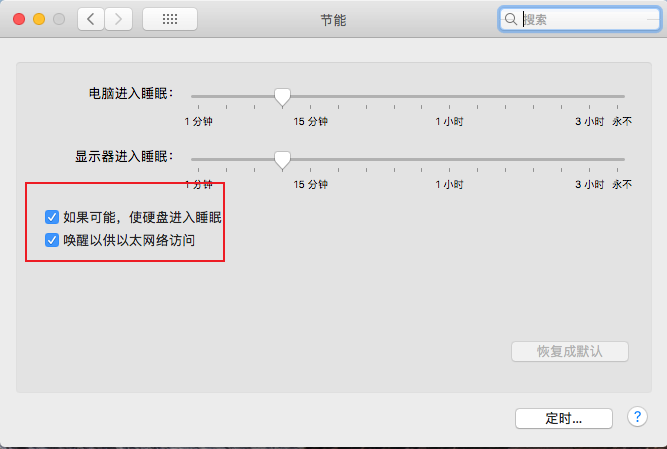
二、Mac 读取移动硬盘速度慢的解决方法
针对以上提及的引起 Mac 读取移动硬盘速度慢的原因,我们可以采取以下措施解决:
1、磁盘修复
如果是因为移动硬盘故障引起的速度慢,通常可以使用 Mac 系统中的磁盘工具进行修复,具体步骤如下:
步骤 1:在启动台中找到并点击【磁盘工具】;也可以点击【访达】>【应用程序】>【实用工具】,从中找到并打开【磁盘工具】。

步骤 2:在左侧列表中选择您的硬盘,然后选择上方的【急救】功能。
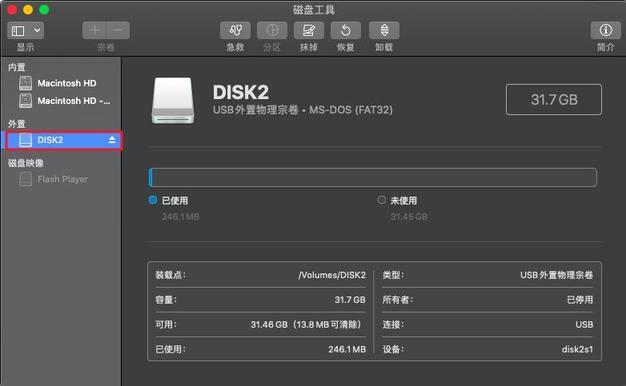
步骤 3:点击【急救】之后将弹出一条确认窗口,从中我们可以了解到“急救”功能将检查宗卷错误,然后修复该宗卷,请点击【运行】以启动硬盘的检查与修复过程。修复之后打开移动硬盘的文件以检测读取速度是否恢复正常。
有些用户可能在其他地方了解到 fsck 命令也可以修复磁盘,fsck 是 File System Consistency Check 的缩写,代表“文件系统一致性检查”,是一种命令行工具,用于检查和修复硬盘驱动器的底层结构。
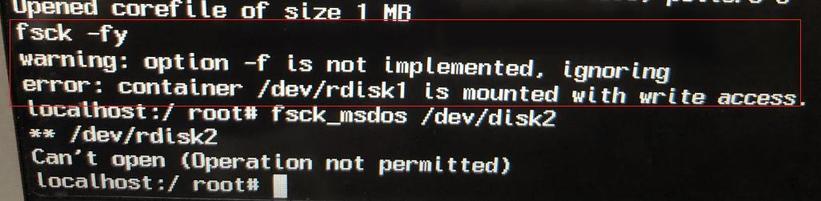
此方法需要在单用户模式下操作(重启电脑按下 Command+S 可进入单用户模式),且不一定可以修复成功。若要使用 fsck 命令来修复磁盘,需要了解许多相关的知识,建议大家寻求官方售后或者技术部门的帮助后再进行操作,不要轻易自行尝试。
2、释放电脑内存、优化硬盘资源
如果电脑内存不足或重复文件过多,您可以通过“访达”对移动硬盘中的文件进行整理,删除重复的文件;还可关闭大部分的应用,同一时间只执行一个操作来查看移动硬盘读取慢的问题是否得到解决。
你也可以使用苹果电脑专业的系统优化软件CleanMyMac来一键查找并清理大文件、重复文件,以进行内存资源的释放,提高系统的运行速度。
3、给 USB 端口“充电”
若想要解决 USB 端口电力不足的问题,您可以采取以下两种方法:
第一种方法是购买一个移动硬盘双 USB 供电数据线,一边是双 USB 接口,可以连接至您的电脑起到加强供电的作用,而另一端的接口是用于连接移动硬盘。

第二种方法则是购买带有补充电源的 USB 集线器。此方法一定程度上比第一种更好,因为您可以同时连接多个移动硬盘而无需担心电力不足的问题,且不会占用太多的电脑 USB 端口。
4、使用第三方磁盘读写工具
Mac 系统原生支持读取和写入到特定的文件系统格式,如 APFS 或 Mac OS 扩展。如果移动硬盘采用的是非 Mac 兼容格式,例如 NTFS,Mac 系统默认只能读取文件而不能写入。在这种情况下,可以考虑使用 macOS 扩展格式的移动硬盘、将移动硬盘格式转换为 macOS 扩展格式,或使用 Mac 磁盘完全读写软件来解决,其中使用完全读写软件最为简单。
以常用的 Mac 完全读写软件 Tuxera NTFS for Mac 为例,只需将 NTFS 格式的移动硬盘与安装了 Tuxera NTFS for Mac 软件的 Mac 电脑连接,Tuxera NTFS for Mac 就会自动挂载磁盘,并实现完全的读写。在此过程中,我们不需要进行额外的操作,对新手来说非常友好。
Tuxera NTFS for Mac 2024 中文免费安装包:https://souurl.cn/IE35lO
(支持在线升级最新版。)
Tuxera NTFS for Mac 激活码领取:https://souurl.cn/kg02Ve
另外,Tuxera NTFS for Mac 软件的稳定性能保护移动硬盘内数据安全与完整,并实现快速的文件传输。
如果想将移动硬盘格式转换为 macOS 扩展格式,也可以通过 Tuxera NTFS for Mac 的 Tuxera Disk Manager 工具实现。Tuxera Disk Manager 工具提供了 NTFS、exFAT、Mac OS 扩展、FAT32 等多种磁盘转换格式,大家可以直接将磁盘格式转换为 Mac OS 扩展。
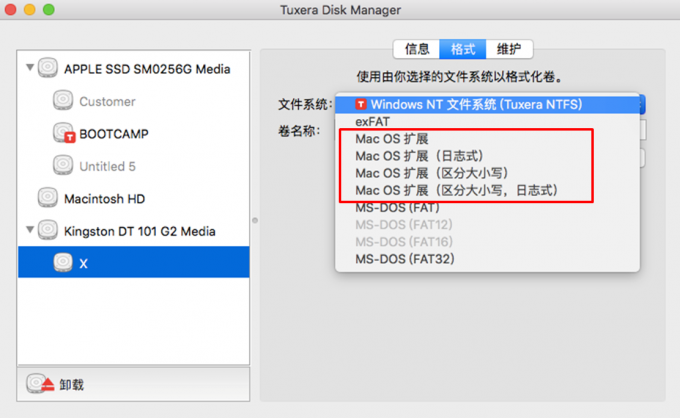
如果是遇到移动硬盘数据损坏的问题,同样可以使用 Tuxera NTFS for Mac 的 Tuxera Disk Manager 工具进行数据修复。在 Tuxera Disk Manager 工具的右侧面板中,选择“维护”功能,可对所选的磁盘进行数据修复。
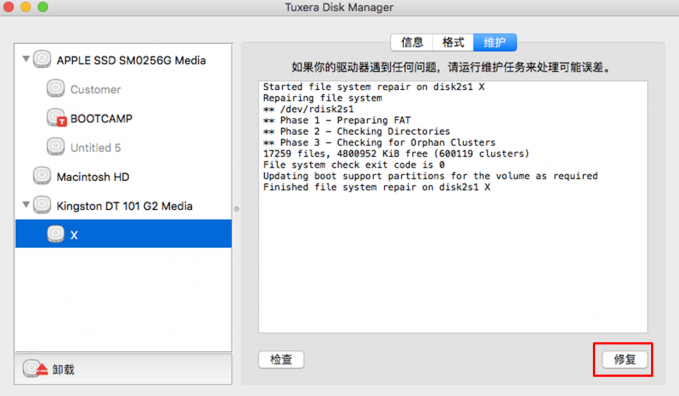
解决 Mac 读取移动硬盘慢的问题可以通过多种方式实现,关键在于移动硬盘的文件系统格式应与 Mac 兼容。如果格式不兼容,可以考虑格式化硬盘或使用第三方软件来实现完全的文件系统支持。通过上述方法,Mac 用户可以优化他们从移动硬盘读取数据的体验,这不仅提升了工作效率,也保障了数据的安全性。
版权声明: 本文为 InfoQ 作者【阿拉灯神丁】的原创文章。
原文链接:【http://xie.infoq.cn/article/f0adfc599803c8c8ce873557e】。文章转载请联系作者。

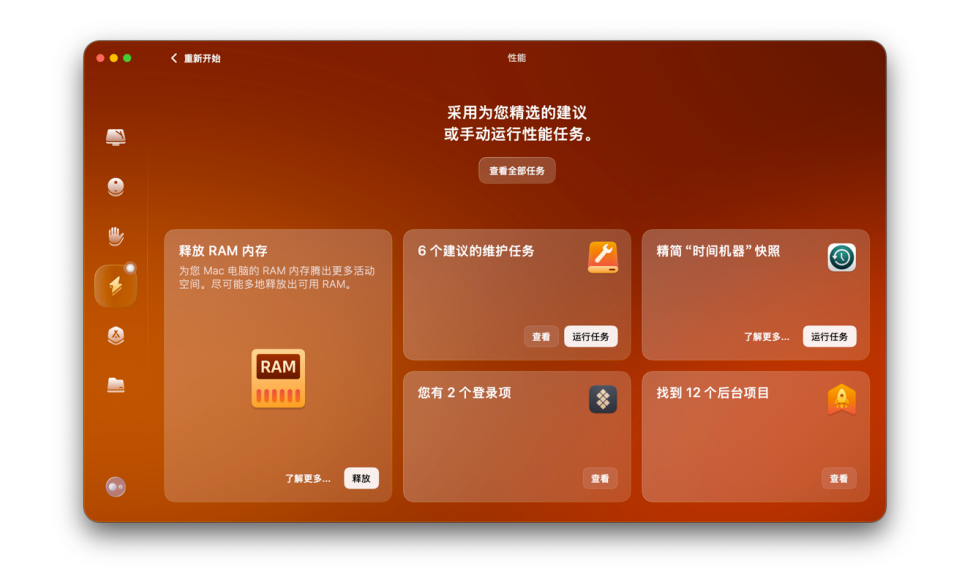
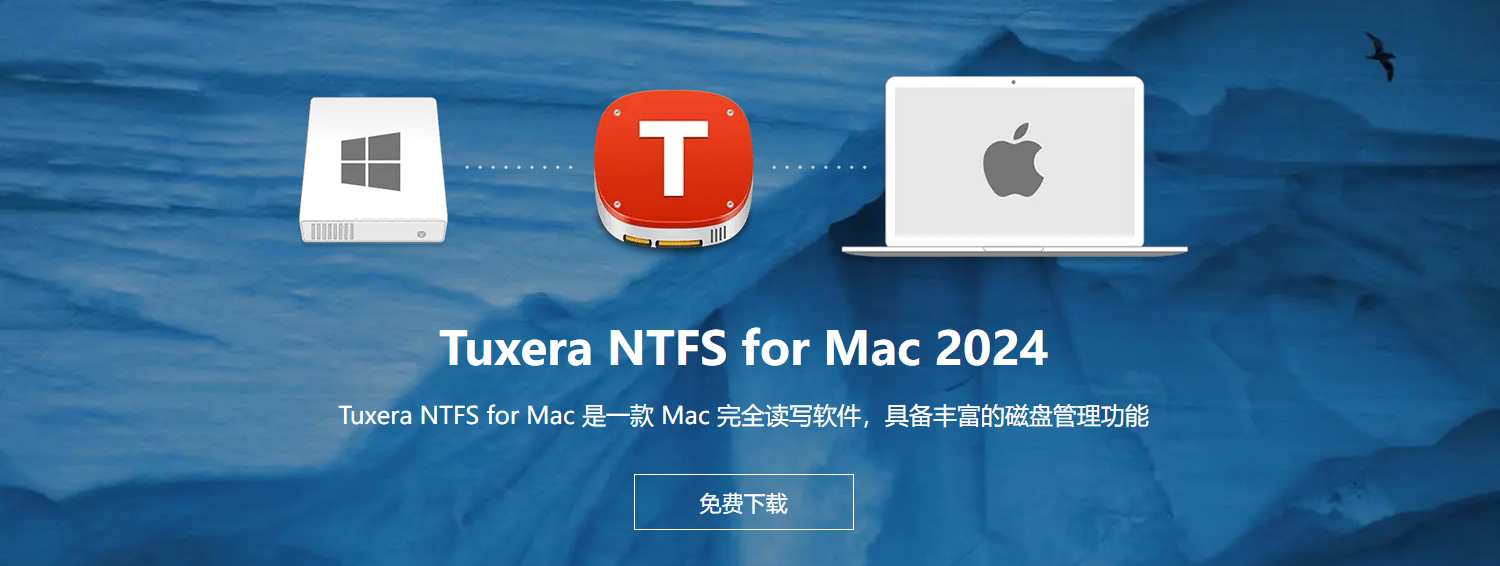









评论